Gestionar backups
 Sugerir cambios
Sugerir cambios


Puede cambiar el nombre y eliminar backups realizados por el plugin de SnapCenter para VMware vSphere. También es posible eliminar varios backups simultáneamente.
Cambiar el nombre de los backups
Es posible cambiar el nombre de los backups del plugin de SnapCenter para VMware vSphere si se desea usar un nombre que mejore la búsqueda.

|
El sistema de almacenamiento R2 de ASA no admite cambiar el nombre de los backups. |
-
Seleccione Menú y seleccione la opción de menú Hosts and Clusters, luego seleccione una VM, luego seleccione la pestaña Configurar y luego seleccione Copias de seguridad en la sección SnapCenter Plug-in for VMware vSphere.
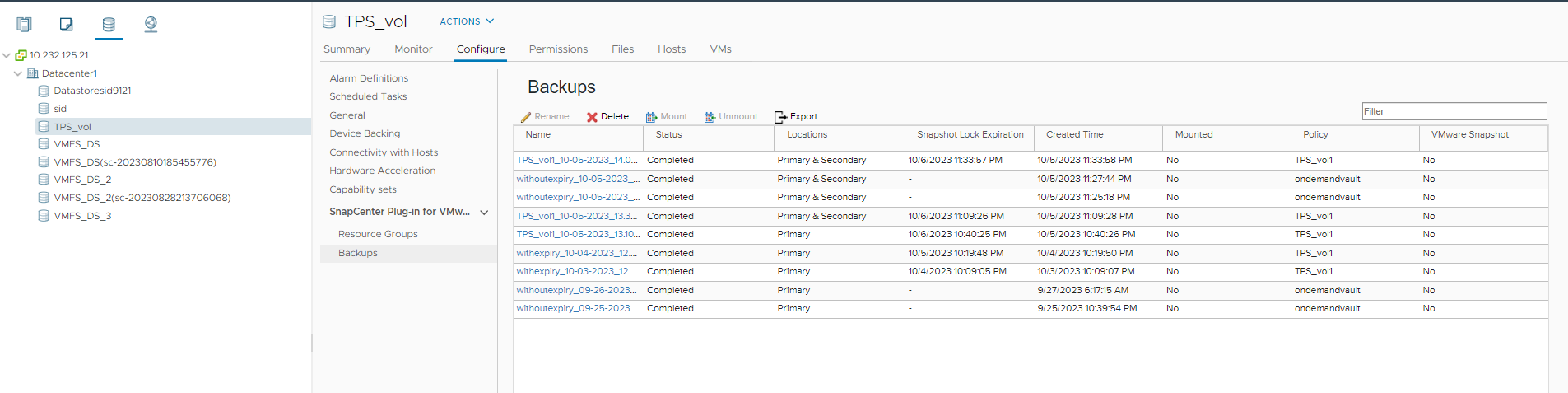
-
En la pestaña Configurar, seleccione una copia de seguridad y seleccione Renombrar.
-
En el cuadro de diálogo Rename Backup, ingrese el nuevo nombre y seleccione OK.
No utilice los siguientes caracteres especiales en nombres de equipos virtuales, almacenes de datos, políticas, backups o grupos de recursos: & * $ # @ ! \ / : * ? " < > - | ; ', y espacio. Se permite el carácter de guion bajo (_).
Eliminar backups
Es posible eliminar backups del plugin de SnapCenter para VMware vSphere si ya no es necesario el backup para otras operaciones de protección de datos. Puede eliminar un backup o varios a la vez.
No es posible eliminar backups que estén montados. Tiene que desmontar un backup antes de proceder a su eliminación.
Las copias Snapshot de un almacenamiento secundario se gestionan mediante la configuración de retención de ONTAP, no mediante el plugin de SnapCenter para VMware vSphere. Por lo tanto, cuando se utiliza el plugin de SnapCenter para VMware vSphere para eliminar un backup, se eliminan las snapshots del almacenamiento primario pero no se eliminan las snapshots del almacenamiento secundario. Si todavía existe una Snapshot en el almacenamiento secundario, el plugin de SnapCenter para VMware vSphere conserva los metadatos asociados con el backup para admitir solicitudes de restauración. Cuando el proceso de retención de ONTAP elimina la snapshot secundaria, el plugin de SnapCenter para VMware vSphere elimina los metadatos mediante un trabajo de purga, que se ejecuta a intervalos regulares.
-
Seleccione Menú y seleccione la opción de menú Hosts and Clusters, luego seleccione una VM, luego seleccione la pestaña Configurar y luego seleccione Copias de seguridad en la sección SnapCenter Plug-in for VMware vSphere.
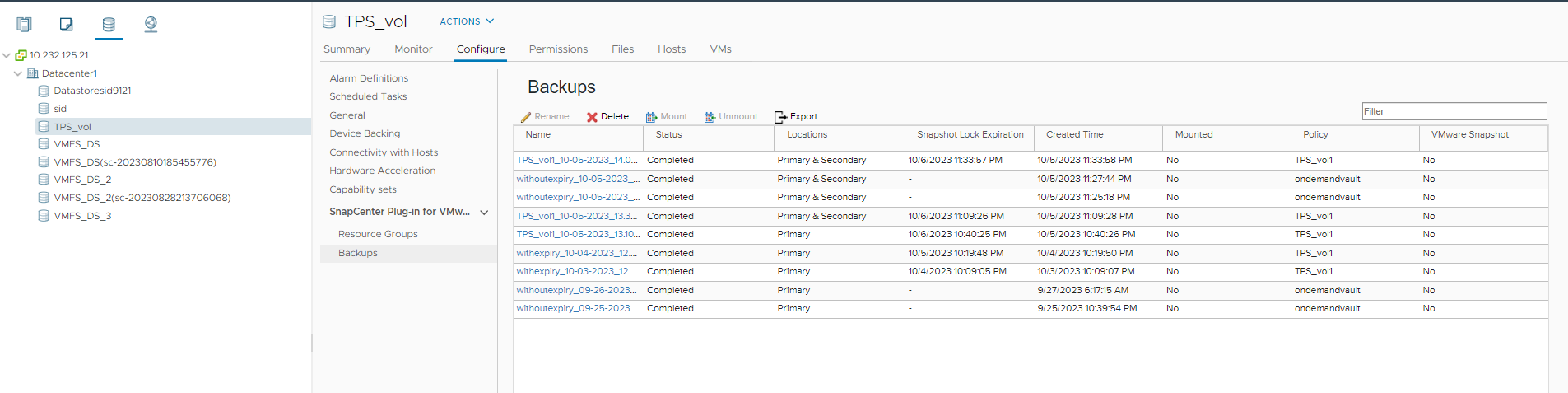
-
Seleccione una o más copias de seguridad y seleccione Eliminar.
Puede seleccionar como máximo 40 backups para eliminar.
-
Seleccione OK para confirmar la operación de eliminación.
-
Actualice la lista de backups seleccionando el icono de actualización en la barra de menús de vSphere de la izquierda.


